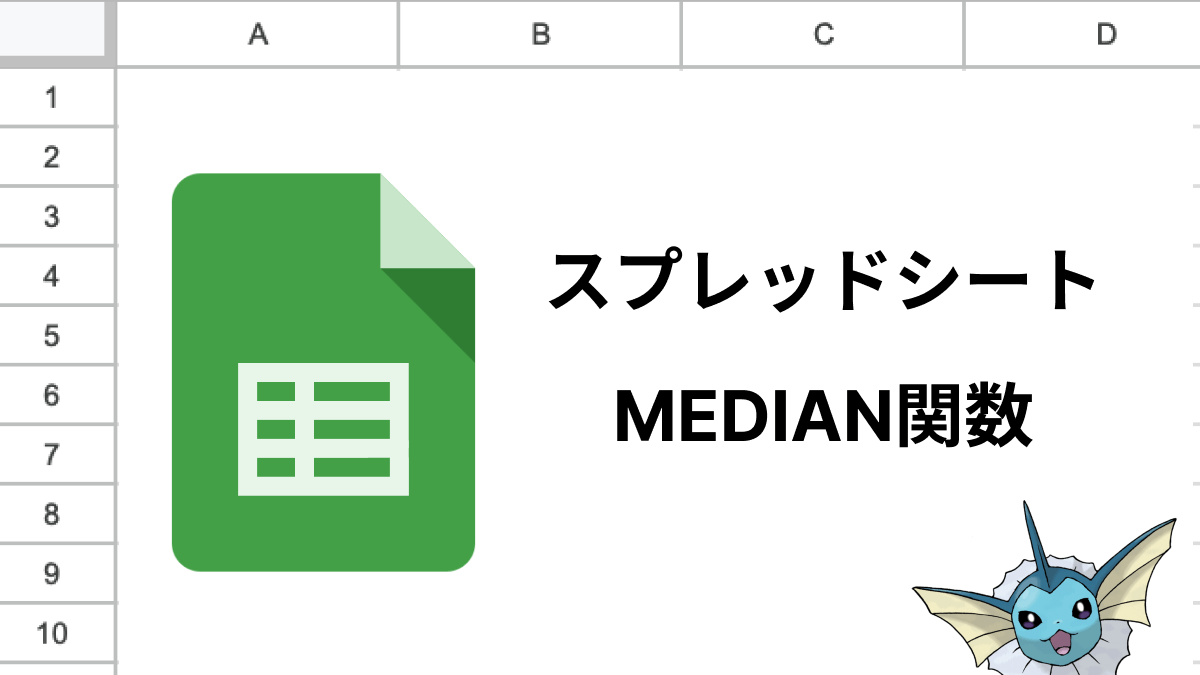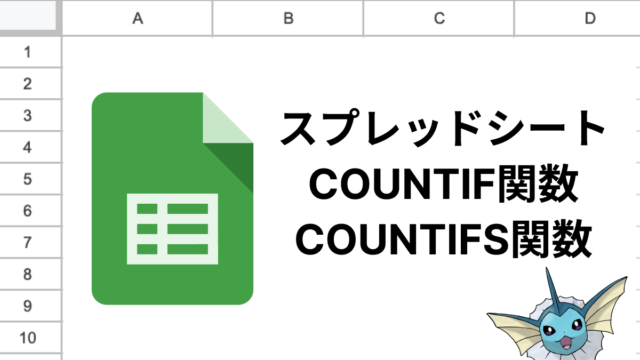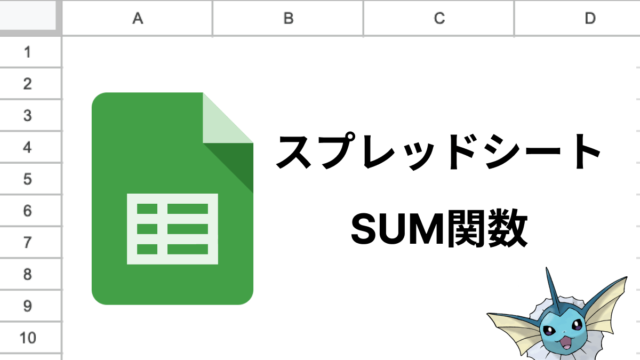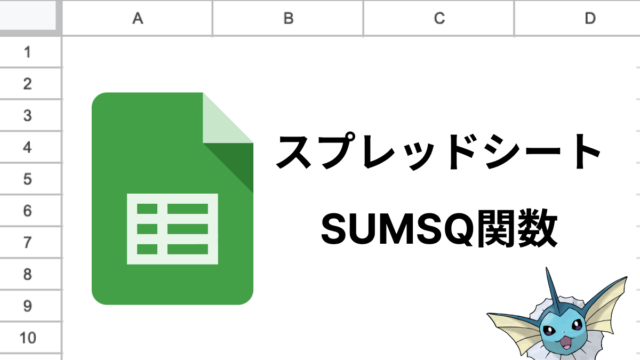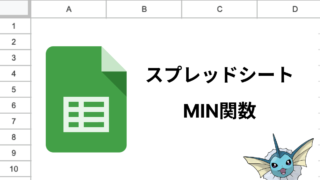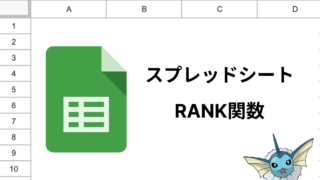Contents
スプレッドシートのMEDIAN関数とは
スプレッドシートのMEDIAN関数は、複数の数値データから中央値を求めるために使います。中央値は、データを小さい順または大きい順に並べて、真ん中にある値を指します。平均値とは異なり、外れ値に影響されずに中央の値を把握できる特徴があります。
データ全体を俯瞰したいときには、MEDIAN関数とAVERAGE関数を併用するのがおすすめです!偏りがある場合にわかりやすくなるMEDIAN関数は欠かせません。
MEDIAN関数の構文
=MEDIAN(値1, [値2, ...])- 値1:分析の対象にするセル、または範囲
- 値2:分析の対象にするセル、または範囲(任意)
MEDIAN関数の使い方
MEDIAN関数の使い方は、「=MEDIAN()」とかいた後にかっこ内へ対象にしたいセルないし範囲を記入。これにて中央値を算出できます。
たとえば下図ではB1:B6の範囲から中央値を出すために、「=MEDIAN(B1:B6)」と入力しています。3番目の「102」と4番目の「95」を足して2で割った数「98.5」が計算結果になりました。

[応用]0を除いて中央値を出す
MEDIAN関数は0や負の数字を含めて中央値を算出します。たとえば下図のように「=MEDIAN(B1:B6)」を入力すると0, 4, 4, 68, 180, 252の6このうち、真ん中の4と68を平均して36を算出します。
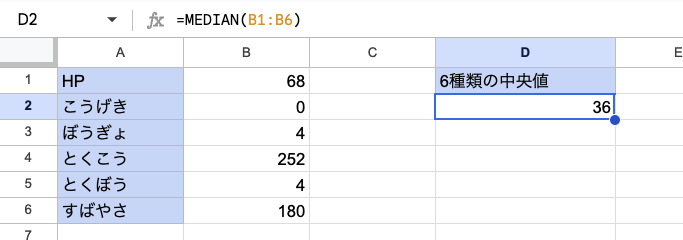
もしこの状況において、0を除いた4, 4, 68, 180, 252の中から中央値を出したい場合には「=MEDIAN(FILTER(B1:B6,B1:B6>0))」と入力します。
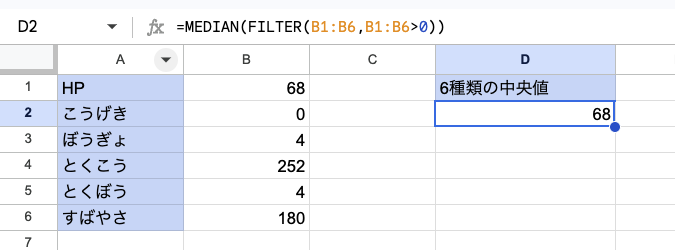
「=MEDIAN(FILTER(B1:B6,B1:B6>0))」はMEDIAN関数とFILTER関数の二重構造になっており、次の2段階を踏んでいます。
- 「FILTER(B1:B6,B1:B6>0)」で0より大きい範囲のみに絞り込み。B1とB3:B6が当てはまる
- 「MEDIAN(B1,B3:B6)」として計算され、3番目の68が中央値となる
FILTER関数の詳細は省きますが、もし事前に特定の数値を除きたいのであれば「>0」以外でも応用してフィルタをかけておくとよいでしょう。
MEDIAN関数の注意点
対象が奇数なら真ん中、偶数なら真ん中2つの平均
MEDIAN関数というよりは中央値のルールなのですが、対象が奇数なら真ん中、偶数なら真ん中2つの平均というルールを持っています。
たとえば下図のうち、B2:B6の中央値を計算すると95になります。
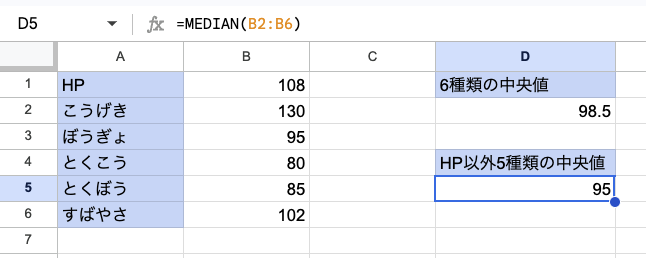
これは対象が奇数の5このため、真ん中が3番目の95にあたるためです。
- 130
- 102
- 95
- 85
- 80
同様にB1:B6を対象に中央値を計算すると98.5となります。

これは対象が偶数の6このため、真ん中が3番目の108と4番目の95にあたり、これらを平均したためです。
- 130
- 102
- 108
- 95
- 85
- 80
このように、中央値は対象の数によって単純に真ん中の数か、真ん中2つの平均をとるかが変わるため念頭においておきましょう。